Kaip nustatyti laikmatį kompiuterio išjungimui?

Kiekvienam vartotojui nurodoma, kaip išjungti asmeninį kompiuterį. Tačiau kartais iškyla situacijų, kai reikia atsijungti ne iš karto, o po tam tikro laiko. Ir šiuo atveju ne daug žmonių žino, kaip įgyvendinti šią procedūrą. Mūsų straipsnyje mes apžvelgsime, kaip nustatyti laikmatį kompiuterio išjungimui.
į turinį ↑Kaip nustatyti kompiuterio išjungimo laikmatį naudojant „Windows“?
Ši parinktis, skirta nustatyti kompiuterio išjungimo laikmatį, tinka visoms naujausioms operacinės sistemos „Windows 7“, „Windows 8.1 (8)“ ir „Windows 10.“ versijoms. Tokiai procedūrai atlikti kompiuterio įrenginyje yra įrengta speciali išjungimo programa, kuri po tam tikro laiko gali išjungti kompiuterį. Norėdami naudoti šią programą, turite atlikti šiuos veiksmus:
- Tuo pačiu metu paspauskite kompiuterio klaviatūros klavišus „Win + R“, kur klavišas „Win“ yra su „Windows“ logotipu.
- Eikite į skirtuką „Vykdyti“ ir paleiskite komandą „shutdown -s -t N“ (kur N yra laikas, reikalingas automatiškai išsijungti, kuris išreiškiamas sekundėmis) ir spustelėkite Enter mygtuką.
Svarbu! Jei prievarta išeinate iš visų programų, o išspręsti dialogo problemų išsaugoti neįmanoma, komandą turite pridėti parametrą -f.
- Iš karto po komandos vykdymo ekrane pasirodo pranešimas, informuojantis, kad sesija bus baigta po tam tikro laiko.
Svarbu! „Windows 10“ operacinėje sistemoje tokia informacija bus rodoma per visą ekraną, o „Windows 8“ ir „7“ šis pranešimas bus pranešimų srityje.

Pasibaigus nustatytam laikui, visos veikiančios programos bus uždarytos, o kompiuteris ar nešiojamas kompiuteris bus išjungtas. Tai taupo visą atliktą darbą, kaip ir rankinio išjungimo režime.
Svarbu! Jei jūsų planai pasikeitė, priėmėte kitą sprendimą, dėl kurio norite atšaukti laikmatį, turite naudoti tą patį metodą ir įvesti komandą „shutdown -a“. Tokia procedūra iš naujo nustatys laikmatį, o suplanuotas išjungimas neįvyks.
Kai kuriems vartotojams nuolatinė išjungimo laikmačio nustatymo procedūra atrodo nelabai patogi. Apsvarstykite dvi šio metodo tobulinimo galimybes.
Svarbu! Kiekvienas nešiojamojo kompiuterio savininkas susiduria su situacija, kai skubėdami uždarote dangtį, o įtaisas išsijungia neišsaugojęs svarbios informacijos. Sužinokite iš mūsų straipsnio apie kaip įsitikinti, kad nešiojamasis kompiuteris neišsijungia uždarius dangtį.

1 metodas
Pirmasis būdas yra sukurti nuorodą, kad laikiname režime išjungtumėte kompiuterį. Kaip nustatyti laikmatį kompiuteriui išjungti:
- Dešiniuoju pelės mygtuku spustelėkite bet kurią laisvą darbalaukio vietą.
- Pasirinkite „Sukurti“ - „nuorodą“.
- Atsidariusiame lauke „Nurodykite objekto vietą“ nurodykite kelią C: \ Windows \ System32 \ shutdown.exe ir pridėkite reikiamus parametrus.
- Kitame lange nustatykite atitinkamą etiketės pavadinimą.
- Po to dešiniuoju pelės mygtuku galite spustelėti baigtą nuorodą, pasirinkti „Ypatybės“ - „Keisti piktogramą“ ir tokiu būdu nustatyti išjungimo mygtuką, kuris atrodo kaip kokia nors piktograma ar bet kuri kita vėliava.
Svarbu! Norite įdiegti savo mėgstamą nuotrauką ar kitą vaizdą darbalaukyje, bet nežinote, kaip tai padaryti, kad nieko netyčia neištrintumėte? Kitame mūsų straipsnyje mes jums pasakysime apie kaip įdiegti naują ekrano užsklandą kompiuterio ekrane.

2 metodas
Antrasis būdas yra sukurti .bat failą. Paleidus šį failą ekrane, pasirodo užklausa apie laikmačio nustatymo laiką. Po to vyksta įtraukimo procedūra.
Apsvarstykite failo kodą:
aidėti
cls
set / p timer_off = ”Vvedite vremya v sekundah:“
išjungimas -s -t% timer_off%
Šį kodą galima nukopijuoti iš svetainės arba įvesti rankiniu būdu į teksto rengyklės „notepad“. Tada išsaugokite jį ir atlikdami šią procedūrą lauke „Failo tipas“ pasirinkite „Visi failai“ ir nurodykite plėtinį .bat.
į turinį ↑Išjungimas tam tikru metu naudojant „Windows“ užduočių planuoklę
Laikmačio nustatymo procedūrą taip pat galima įgyvendinti naudojant „Windows“ užduočių planuoklę. Kaip nustatyti laikmatį kompiuterio išjungimui naudojant specialų užduočių planuoklį:
- Norėdami paleisti „Windows“ užduočių planuoklę, turite tuo pačiu metu paspausti klavišus „Win + R“ ir įvesti komandą taskchd.msc, tada paspausti „Enter“.
- Dešinėje pusėje esančiame užduočių planuoklyje pasirinkite skyrių „Sukurti paprastą užduotį“, nurodykite patogų jo pavadinimo variantą.
- Kitas žingsnis - nurodyti užduoties pradžios laiką. Išjungimo laikmatį galite nustatyti naudodami skirtuką „Kartą“.
- Po to jūs turite nustatyti paleidimo datą ir laiką, pasirinkti skyrių „Veiksmas“ - „Vykdyti programą“ ir lauke „Programa ar scenarijus“ nurodykite uždarymo lauką, o skyrelyje „Argumentai“ - -us.
- Iš anksto nustatytu laiku atlikę sugeneruotą užduotį, kompiuteris automatiškai išsijungs.

į turinį ↑
Specialios laikmačio programos kompiuteriui išjungti
„Windows“ operacinei sistemai yra daugybė nemokamų programų, kurios gali įgyvendinti laikmačio funkcijas, kad išjungtų kompiuterio įrenginį.
Svarbu! Daugelis tokių programinės įrangos tobulinimų neturi oficialios svetainės. Ir ten, kur yra, veikiantis antivirusinis nuskaitymas užfiksuoja kai kurių tipų kenkėjiškas programas. Norint nepadaryti klaidos renkantis įdiegtą programą, atsisiunčiant reikia atlikti patikrinimą VirusTotal.com. Tinkamai gali veikti tik patikrinta ir nekenksminga programa.

Išmintingas automatinis išjungimas
Ekspertai atkreipia dėmesį į gerą nemokamos programos „Wise Auto Shutdown“ parinktį, skirtą nustatyti laikmatį kompiuterio išjungimui. Verta paminėti, kad šioje programoje nėra pasiūlymų įdiegti ne visada reikalingą papildomą programinę įrangą.
Apsvarstykite, kaip „Wise Auto Shutdown“ nustatyti kompiuterio ar nešiojamojo kompiuterio išjungimo laikmatį:
- Pirmiausia turite pasirinkti komandą, kuri bus vykdoma pagal nustatytą laikmatį. Tai gali būti: „Išjungimas“, „Perkrovimas“, „Miego režimas“ ir „Išeiti iš operacinės sistemos“.
Svarbu! Tiesa, yra dar du veiksmų tipai, kurie yra suformuluoti kaip „Išjungimas“ ir „Laukimas“. Kompiuterio išjungimo procedūra paleidus komandą „Shutdown“ yra visiškai tokia pati kaip ir „Windows“ sesijos pabaigos procesas po „Shutdown“ veiksmo. Komandos vykdymas budėjimo režime yra užmigdymas.
- Mes pradedame laikmatį. Pagal numatytuosius nustatymus suaktyvinamas ženklas „Rodyti priminimą likus penkioms minutėms iki vykdymo“. Pats priminimas gali būti atidėtas 10–15 minučių ar kitą laiką nuo paskirto veiksmo.
Svarbu! Tokia programa yra labai patogi ir paprasta plėtra. Pagrindinis „Timer“ programos išjungimo pranašumas yra kenksmingų komponentų nebuvimas, teigia „VirusTotal“. Tokio tipo programoms tai yra retai. Be to, kūrėjas turi labai gerą reputaciją. Šį „Wise Auto Shutdown“ programinės įrangos produktą galima nemokamai atsisiųsti iš oficialios svetainės.

„Airytec“ išjungti
Įvertinant laikmačių programinės įrangos produktus, skirtus automatiškai išjungti kompiuterį, pirmąją vietą užima „Airytec“ išjungimo programa. Tai vienintelė laikmačio programa, kuriai yra gerai žinoma ir veikianti oficiali svetainė. Be to, „VirusTotal“ ir „SmartScreen“ yra pripažinti švariais - ir darbo vieta, ir pats programinės įrangos produkto failas.
Svarbu! „Airytec“ išjungimo laikmačio pranašumas taip pat yra galimybė atsisiųsti nešiojamos programos pavidalu, todėl nieko papildomai neįdiegsite į savo kompiuterį.
Po paleidimo į „Windows“ pranešimų sritį pridedama speciali programinės įrangos „Išjungti“ piktograma. Jei kompiuteryje yra operacinė sistema „Windows 8“ ir 10, jis gali palaikyti programos tekstinius pranešimus. Spustelėję šią piktogramą, galite sukonfigūruoti „Task“ ir nustatyti laikmatį su reikiamais parametrais, kad automatiškai išjungtumėte kompiuterio įrenginį:
- vienkartinis išjungimas iš anksto nustatytu laiku;
- laiko skaičiavimo rodymas kompiuterio išjungimui;
- išjungimas vartotojo neveikimo atveju.

Svarbu! Be išjungimo, kuriant programinę įrangą, yra galimybė taikyti ir kitus veiksmus, apimančius perkrovimą, operacinės sistemos uždarymą, visų tinklo jungčių nutraukimą. Taip pat galite pridėti įspėjamąjį ženklą, informuojantį, kad kompiuterio įrenginys greitai išsijungs. Toks įspėjimas leidžia išsaugoti duomenis arba prireikus atšaukti užduotį.
Jei dešiniuoju pelės mygtuku spustelėkite programinės įrangos piktogramą, galite rankiniu būdu paleisti bet kurią komandą arba pereiti į programos nustatymus „Parinktys“ arba „Ypatybės“. Ši procedūra gali būti naudinga, jei sąsaja „Išjungti“ pradinio paleidimo metu palaiko anglišką versiją. Be to, ši programa gali palaikyti nuotolinį kompiuterio išjungimą.
Svarbu! Norėdami nemokamai atsisiųsti laikmačio išjungimo laikmatį, eikite į oficialų puslapį.

Išjungimo laikmatis
Programinės įrangos, vadinamos „Off Timer“, plėtrai būdingas geras veikimas ir stilingas dizainas. Be to, jis turi automatinius paleidimo parametrus ir galimybę įjungti laikmatį paleidimo metu.
Svarbu! Šios programos trūkumas yra tas, kad diegdama išjungimo laikmatį kompiuterio programa bando savarankiškai įdiegti papildomą programinę įrangą, kurios galite atsisakyti. Be to, ši programa priverstinai uždaro visas programas - tai nėra labai patogu, nes dirbdami tema išjungimo metu neturėsite laiko išsaugoti informacijos.

Maitinimas
Kaip nustatyti laikmatį nešiojamame ar kompiuteryje? „PowerOff“ programa yra savotiškas „kombainas“, turintis daugybę funkcijų, ne tik laikmačio. Taikymas veikia nepriekaištingai, nereikia diegimo procedūros, tačiau jame yra programinės įrangos kūrimo vykdomųjų failų archyvas.
Programa turi platų funkcinių galimybių spektrą:
- galimybė automatiškai išsijungti pagal laikmatį, laiką ar tvarkaraštį;
- galimybė pasirinkti veiksmą po tobulo įvykio;
- įmontuoto dienoraščio ir užduočių planavimo priemonės buvimas;
- galimybė valdyti programą naudojant karštuosius klavišus;
- galimybė automatiškai paleisti programą kartu su operacinės sistemos įkrovimu;
- „WinAmp“ valdymo buvimas naudojant karštuosius klavišus;
- ar nėra priklausomų „WinAmp“, interneto ir CPU laikmačių;
Svarbu! Pradiniam programos atsisiuntimo procesui nereikia jokios papildomos konfigūravimo procedūros, todėl galite nedelsdami paleisti įprastą laikmatį. Atsidariusiame lange, „Laikmačių“ punkte, galite pamatyti veiksmą, po kurio kompiuteris išsijungs.Taigi, pavyzdžiui, galite nustatyti, kad užbaigimo procesas vyktų pasibaigus laikmačiui. Taip pat galima nustatyti tikslų laiką, kada kompiuteris išsijungia.

Be pagrindinio funkcijų skaičiaus, programinės įrangos „PowerOff“ programoje yra ir kitų automatinio išjungimo parinkčių:
- „WinAmp“. Jei mėgstate užmigti prie mėgstamos muzikos ir grojate takelius naudodami „WinAmp“ grotuvą, naudodamiesi „PowerOff“ programine įranga, galite nustatyti tam tikrą skaičių takelių. Jie bus žaidžiami, o užbaigus - kompiuteris ar nešiojamas kompiuteris išsijungs.
- Internetas „PowerOff Timer“ - baigia visus atsisiuntimus. Norėdami įjungti šią funkciją, turite nurodyti įeinančio srauto greitį. Kai greitis nukrenta žemiau nurodytos ribos, jis automatiškai išsijungia.
- CPU laikmatis. Šis laikmatis daugiausia naudojamas kompiuterio įrenginiui išjungti, atlikus daug išteklių reikalaujančią užduotį. Norėdami įjungti laikmatį, turite nurodyti laiką, kuris nustato procesoriaus apkrovą. Tuo metu, kai įvažiuojančio greičio laikas nukrenta žemiau nurodytos ribos, kompiuteris išsijungia.
Svarbu! Jei pavargote nuo standartinių darbalaukio ekrano užsklandų, atkreipkite dėmesį į gyvus ekrano fonus. Nepaisant to, kad juos yra gana lengva įdiegti, daugelis su tuo turi sunkumų. Norėdami išvengti fiasko, eikite į tiesioginį saitą ir perskaitykite informaciją apie kaip padaryti animacinį darbalaukį.
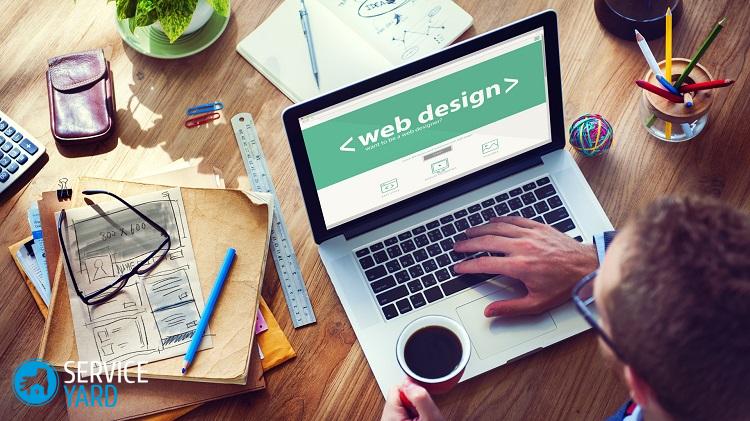
„PowerOff“ programa gali ne tik išjungti kompiuterį, bet ir atlikti šiuos veiksmus:
- kompiuterio įrenginio perkraukimas;
- galimybė pereiti į miego režimą;
- sistemos užrakto buvimas;
- vartotojo seanso pabaiga;
- yra galimybė nuotoliniu būdu išjungti kitą kompiuterį;
- galimybė siųsti komandas tinkle.
Svarbu! Šios programos nustatymuose turite padaryti žymę „Sumažinkite programą sistemos skydelyje, kai uždarote“. Priešingu atveju, kai programa uždaroma, ji nustoja veikti ir jokiu būdu nepraneša apie šį procesą. Štai kodėl perdraudimui geriau jį sumažinti iki galo, o ne visiškai uždaryti.

Automatinis „PowerOFF“
„Auto PowerOFF“ laikmačio programa taip pat yra gera laikmačio parinktis norint išjungti „Windows“ asmeninį ar nešiojamąjį kompiuterį. Kaip pastatyti kompiuterį ant laikmačio? Po paleidimo procedūros reikia nustatyti laikmatį pagal laiką ir datą.
Svarbu! Jei pageidaujama, išjungti galima kas savaitę. Be to, yra galimybė išjungti bet kurį laiko tarpą. Norėdami tai padaryti, turite nustatyti sistemos veiksmą. Taigi, norėdami išjungti kompiuterį, turite spustelėti mygtuką „Išjungti“ ir paspausti mygtuką „Pradėti“.
Nėra oficialios šios programos svetainės, tačiau visi populiarūs „torrent“ stebėjimo įrankiai nurodo autoriaus platinamą šį programinės įrangos produktą. Tikrinant, atsisiųsti programos failai yra švarūs.
SM laikmatis
„SM Timer“ turi oficialią svetainę. Tai dar vienas paprastas ir nemokamas programinės įrangos kūrimas, kuris padeda ir išjungti kompiuterio įrenginį, ir išeiti iš operacinės sistemos. Šis procesas gali būti atliekamas nustatytu laiku arba tam tikru laiko intervalu.

Papildoma informacija
Ne visada patartina naudoti nemokamus programinės įrangos produktus, kurie aprašyti ankstesniame skyriuje. Taigi, jei reikia reikiamu laiku išjungti kompiuterio įrenginį, „Windows“ operacinėje sistemoje galite naudoti išjungimo komandą.
Svarbu! Šios programos nėra universalus sprendimas ribojant laiką, per kurį kažkas naudojasi nešiojamu kompiuteriu ar kompiuteriu. Tiesiog juos uždarius, atsiranda nepakankamas veikimas. Todėl turite naudoti rimtesnius programinės įrangos produktus.
Šioje situacijoje geriausiai tinka programa, naudojama tėvų kontrolės funkcijoms įgyvendinti. Jei nešiojamuosiuose kompiuteriuose ar kompiuteriuose yra operacinės sistemos „Windows 8“, „8.1“ ir „Windows 10“, tada yra įmontuota tėvų kontrolė, turinti galimybę riboti kompiuterio naudojimą laiku.
į turinį ↑Svarbu! Kaip ir kiti buitiniai prietaisai, kompiuteris pritraukia dulkes, kurios vėliau yra viena iš galimų jo veikimo sutrikimų priežasčių. Sužinokite, kaip išlaikyti savo kompiuterį švarų ir tvarkingą."Kaip išvalyti kompiuterį?".
Standartinė filmuota medžiaga
Šiame straipsnyje mes nagrinėjome visus būdus, kuriais galite nustatyti laikmatį kompiuterio išjungimui. Kuriam teikti pirmenybę - jūs nuspręsite, remdamiesi tuo, kaip dažnai reikia atidėti nešiojamojo kompiuterio išjungimą.







